ナギ節で暇ということもあり、久しぶりに新たなキャラクターを作り遊びたいと思い「サブキャラクター」を作ったものの、UI(ユーザーインターフェース)などをゼロから設定しなおすのも煩わしい。
ですので
「メインキャラクター」のUIやマクロなど各種設定をそのまま「サブキャラクター」にコピーすべく、必要なファイルと手順をまとめました。
この方法の解説は、パソコン「Windows 10」に限定された解説です。これを実行したことで、設定がリセットされたり、最悪起動できなくなる恐れもありますので、必ず事前にデータのバックアップをしておいてください。
それでは、順番に解説します。
ある程度「Windows」に詳しい方は読み飛ばし、ファイル項目のみ参照してください。
「フォルダー「FFXIV_CHR〇〇〇」内のファイル内訳」
※すべて自己責任です
まず初めに
ファイルのコピー/上書きは、ログアウトしている状態で行ってください。
ログアウトとは、タイトル画面で問題ありません。
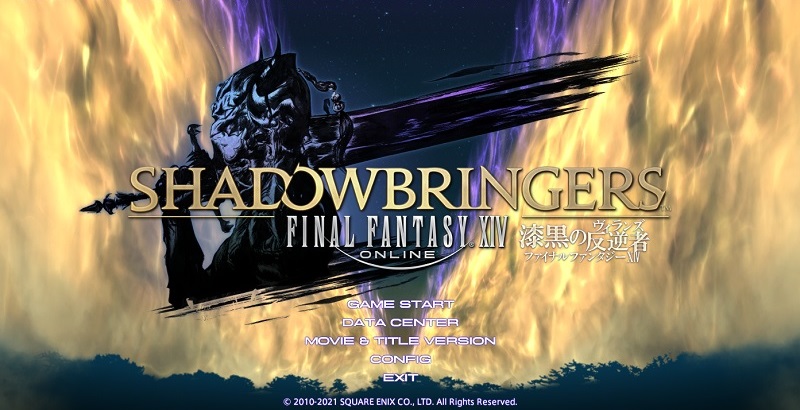
コピー元/先のファイル特定方法
コピー元のファイル/フォルダーの場所
各キャラクターの設定(UI/マクロ/ホットバーなど)が格納されているフォルダーを見つけます。
デフォルトの設定であれば下記の位置にあります。
「ドキュメント」→「My Games」→「FINAL FANTASY XIV – A Realm Reborn」→
「FFXIV_CHR〇〇〇」は、各キャラクターの設定が保存されているフォルダーです。
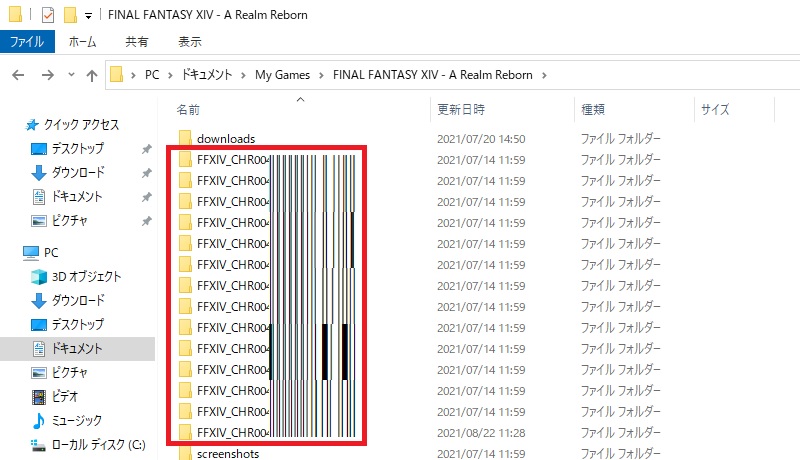
フォルダー「FFXIV_CHR〇〇〇」の中には、キャラクターの設定ファイルが存在ます。
フォルダーを開くと下記のように、各設定ファイルが表示されます。
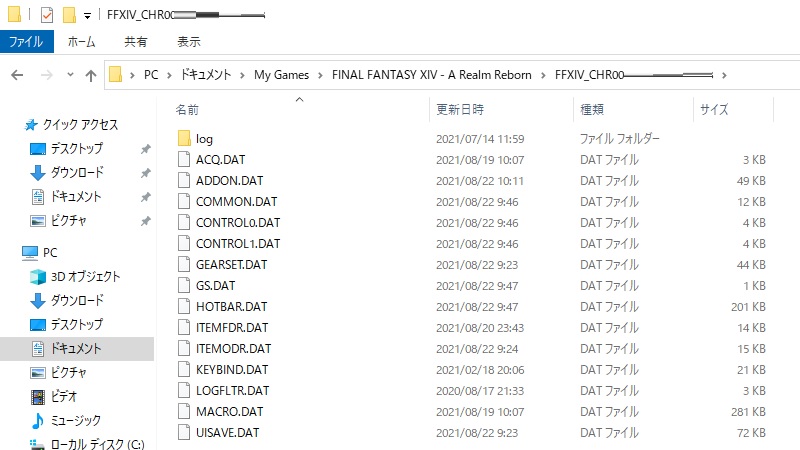
ひとつ前の階層フォルダーに戻るには「FINAL FANTASY XIV – A Realm Reborn」を選択します。
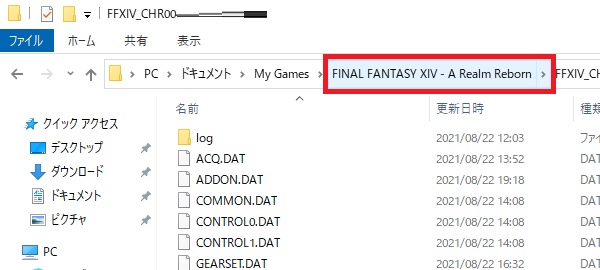
アイコンが大きく詳細が表示されない場合
こんな感じに詳細が表示されない場合は。
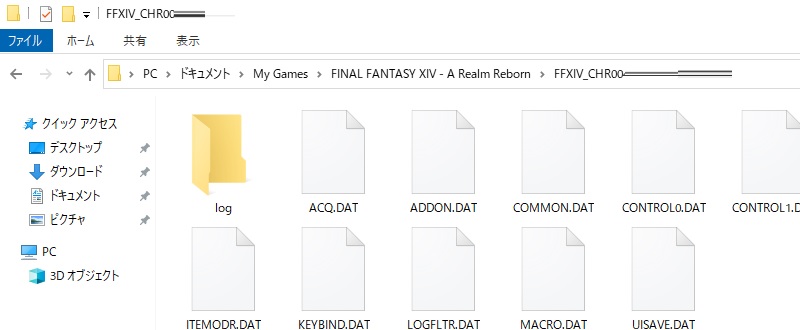
①の「表示」を選択
②の「詳細」を選択
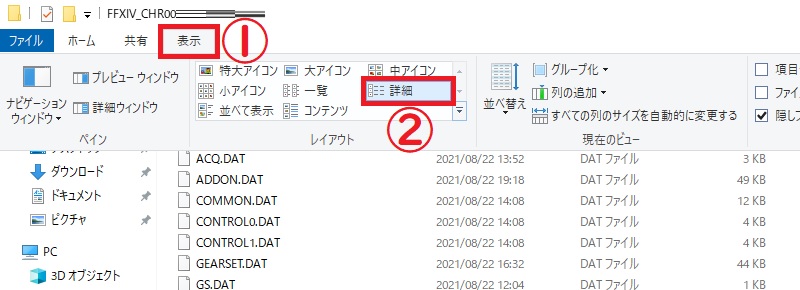
コピー元フォルダーの特定方法
フォルダーの更新日時からでも特定することもできるが、ファーストキャラがメインUIとも限らないので、この方法で特定することができます。
コピー元となるキャラクターの更新日時を更新するため、ゲームにログインする。
なんの職でもイイので装備構成を変え「ギアセット更新」を選択し、更新した日時(2021年8月22日11時19分頃)を覚えておく。

各キャラクターのフォルダーを開き、上記で更新した日時に近いファイル「GEARSET.DAT」を探す。
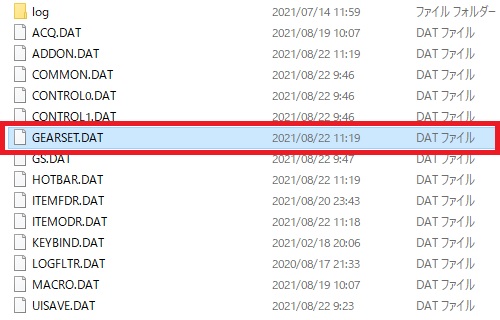
これで、コピー元のフォルダーを特定することができました。
また今回はわかりやすい「GEARSET.DAT」のファイルを例にしましたが、他のファイルの更新日時でフォルダーを特定しても問題ありません。
コピー先フォルダーの特定
最近作った「サブキャラクター」であれば、更新日時から特定することができます。
今回の新キャラクターは「2021年8月22日11時28分」頃に作成したので、その日時に近いフォルダーを探す。
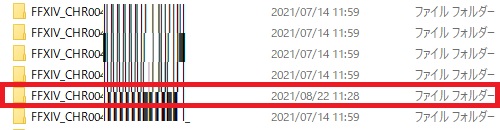
フォルダー「FFXIV_CHR〇〇〇」内のファイル内訳
各設定ファイルです、「〇/△」のファイルをコピーすることでUIや各種設定を複製することができます。
| ファイル名 | 要コピー | 備考 |
| ACQ.DAT | × | 使用目的不明 誰か教えて |
| ADDON.DAT | 〇 | HUDレイアウト設定 |
| COMMON.DAT | 〇 | ゲーム操作設定 |
| CONTROL0.DAT | 〇 | ゲーム操作設定 |
| CONTROL1.DAT | 〇 | ゲーム操作設定 |
| GEARSET.DAT | × | ギアセット設定 順番/装備の記録 |
| GS.DAT | × | ゴールドソーサー カードなどの設定 |
| HOTBAR.DAT | 〇 | クロスホットバー ホットバー 配置設定 |
| ITEMFDR.DAT | × | アイテム位置 |
| ITEMODR.DAT | × | アイテム位置 |
| KEYBIND.DAT | 〇 | キーバインド設定 |
| LOGFLTR.DAT | 〇 | チャットログ フィルター設定 |
| MACRO.DAT | △ | マクロ設定 挑発マクロなど、 必要ならコピー ※共有マクロ含まない |
| UISAVE.DAT | × | 様々な設定 |
コピーファイル一覧
ADDON.DAT(HUDレイアウト設定)
COMMON.DAT(ゲーム操作設定)
CONTROL0.DAT(ゲーム操作設定)
CONTROL1.DAT(ゲーム操作設定)
HOTBAR.DAT(ホット&クロスホットバー配置設定/※補足)
KEYBIND.DAT(キーバインド設定)
LOGFLTR.DAT(チャットログフィルター設定)
MACRO.DAT(マクロ設定/※補足)
補足「HOTBAR.DAT」
育成の進んでいないキャラや、メインキャラとサブキャラが同じ職であれば問題はないと思います。コピーすることで、サブキャラでメインキャラと同じ配置の「ホットバー/クロスホットバー」を使用することができます。
問題はメインキャラと育成したサブキャラの職が異なる場合、例えば、
メインキャラ(竜のみ取得)
サブキャラ(白のみ取得)
のように異なる。
「メインキャラ(竜)」の「HOTBAR.DAT」を「サブキャラ(白)」に上書きした場合、メインキャラは白のデータを保持していないため、「サブキャラ(白)」の「アクションスキルなど(ホットバー/クロスホットバー)」はデフォルトの配置に戻るので再配置する必要があります。
まぁサブキャラなので、育てても1.2ジョブくらいかなと思われるので、再配置でもよさそうです。
補足「MACRO.DAT」
メインキャラとサブキャラで使用したいマクロが同じとは限らない、メインキャラで設定した「挑発マクロ」や「あいさつマクロ」など必要ならコピー。
コピー元からコピー先に貼り付ける手順
コピー元のフォルダーを開き、「Ctrl(コントロール)」を押しながら「左クリック」で個々に下記のファイルを選択します。
該当するファイルの選択が終わったら、コントロールキーから指を離します。
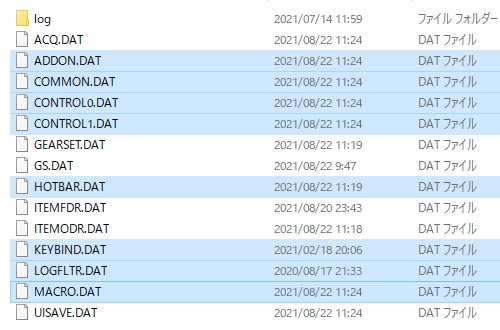
青く反転した枠の上で「右クリック」でサブメニューを開き、コピーを選択します。

コピー先(新サブキャラクター)のフォルダーを開く。
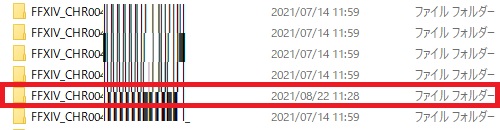
①空白の場所に「マウスカーソル」を置く
②「右クリック」でサブメニューを開く
③「貼り付け」を選択する
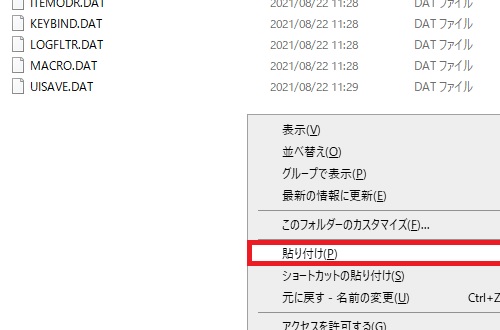
「ファイルを置き換える」を選択し、コピー完了です。
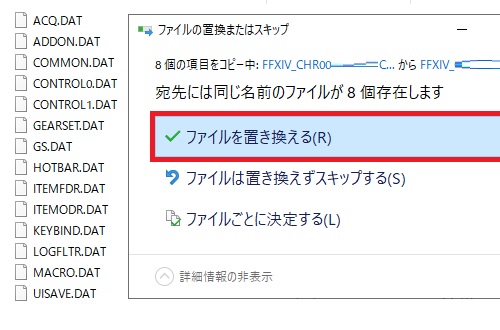
ログインして、UIなど正しくコピーされているか確かめてください。
それでは、サブキャラでも楽しみましょう!
まとめ
メインで使用しているUIや各種設定のフォルダーを特定するため、ゲーム内で装備の変更をして「ギアセット更新」のボタンを押す、各フォルダーを開き「GEARSET.DAT」の更新日時でコピー元フォルダーを特定する。
メインフォルダーにある該当ファイルを「新キャラ(サブキャラ)」のフォルダーにコピーする。
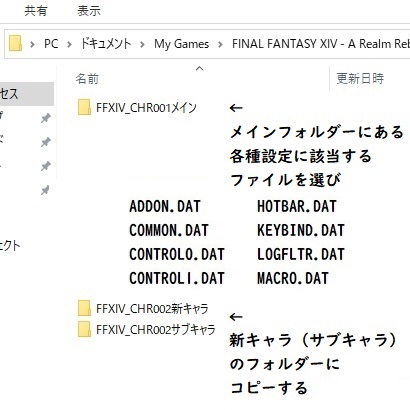
コメント